Usaldusväärse seadme eemaldamine Apple ID-st
Varia / / August 04, 2021
Kuulutused
Alati, kui ühendate oma iPhone uue seadmega või logite Apple ID abil mis tahes seadmesse sisse, lisatakse see seade usaldusväärsete seadmete loendisse. See on automaatne protsess ja seda kasutatakse teie konto kaitsmiseks. Kui te aga ei soovi oma loendisse palju usaldusväärseid seadmeid, saate need oma iPhone'is oma Apple ID-st eemaldada.
Kas olete iPhone'i kasutaja ja olete hiljuti oma Apple ID-d pikka aega erinevates seadmetes kasutanud? Siis on tõenäoliselt teie Apple'i kontoga lingitud usaldusväärsete seadmete loend. Kuid teadmata-teadmatult tekitate sellega märkimisväärse turvariski. Juhul, kui annate kellelegi oma vana vidina või müüte selle kellelegi teisele. Ja kui unustate selle seadme usaldusväärsete seadmete loendist eemaldada. Siis võib see inimene teid sellega kahjustada.
Sellest hoolimata pole kasutajad selle funktsiooniga päris tuttavad. See viib meid järelduseni, et koostame juhendi, mis aitab kasutajatel usaldusväärse seadme Apple ID-st eemaldada. Vahepeal muutub see luuks kaelas kasutajatele, kes pole pärast selle probleemi tundmist täiesti õnnelikud. Alustame siis usaldusväärse seadme eemaldamist Apple ID-st ilma rohkem aega võtmata.

Kuulutused
Usaldusväärse seadme eemaldamine Apple ID-st
Enne kui eemaldate oma seadme Apple ID-st usaldusväärsete seadmete loendist, lubage mul kõigepealt öelda, mis on usaldusväärne seade? Kui logite uue seadmega sisse oma Apple ID abil, lisatakse see teie Apple ID-st automaatselt teie usaldusväärsete seadmete loendisse ja jääb alati sinna, kuni selle käsitsi eemaldate.
Usaldusväärse seadme Apple ID-st eemaldamise toimingud
Esiteks võtke oma iPhone, iPad või iPod ja avage rakendus Seaded.
Näete oma nime akna ülaosas. Klõpsake seda.

Nüüd avanevad teie konto seaded.
Pärast seda navigeerige oma konto seadetes ja leidke loend, kus on kogu teie usaldusväärne seade.
Kuulutused
Nüüd peate klõpsama sellel seadmel, mille soovite usaldusväärsete seadmete loendist eemaldada. Ja oodake mõnda aega, kuni see laadib.
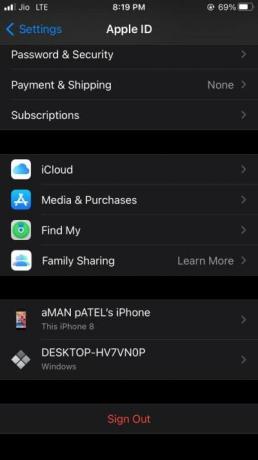
Järgmises aknas näete kohe allosas olevat valikut Eemalda kontolt. Klõpsake seda.
Kuulutused

Nüüd küsitakse kinnituskirja kasti.
Selle eemaldamiseks puudutage valikut Eemalda.
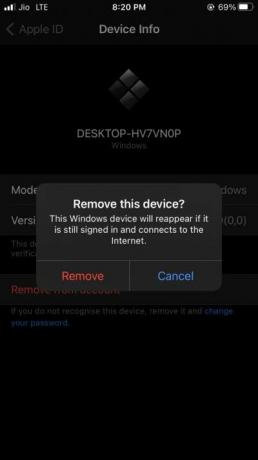
See on kõik, nii et kui kontrollite oma eemaldatud seadmete loendit. Seejärel leiate, et seade on teie usaldusväärsete seadmete loendist eemaldatud.
Seda meetodit saate kasutada ka teiste teie Apple'i kontoga ühendatud seadmete eemaldamiseks. Pange tähele, et mõne konto jaoks peate võib-olla sama jaoks sisestama oma Apple ID parooli. Kui te ei mäleta, võite lugeda meie juhendit Kuidas taastada kaotatud Apple ID iPhone'ist või iPadist?
Järeldus
Nagu eespool mainitud, on toimingud parim viis iOS-i seadme eemaldamiseks Apple ID usaldusväärsete loendist. Kuid selleks peate protseduuri järgima samm-sammult. Veelgi enam, soovitame teil aeg-ajalt kontrollida oma usaldusväärsete seadmete loendit tundmatute seadmete osas, et Apple ID oleks turvaline. See on kõik, mis meil on, kuidas usaldusväärse seadme Apple ID-st eemaldada. Loodame, et see juhend aitas teid.
Toimetaja valik:
- Kuidas iPhone'is või iPadis rakenduste asukohaluba keelata
- Lülitage iPhone'is Spotlight Searchis välja Siri soovitused
- Muutke oma Apple ID profiilipilti iPhone'is ja iPadis
- Parandage iPhone'is ja iPadis Apple ID välja logimise halli probleemi
- Looge iPhone'ist, Macist, iPadist või arvutist uus Apple ID



